创建AOM指标告警规则
通过指标告警规则可对资源的指标设置阈值条件,当指标数据满足阈值条件时产生阈值告警,当没有指标数据上报时产生数据不足事件。
创建方式
按照配置方式的不同,创建指标告警规则可分为:按交互模式、按语法模式(PromQL)。
约束与限制
- 当指标告警规则的状态(正常、超限阈值、生效中、停用中)发生变化时,如需使用企业微信、钉钉、飞书、语音、welink、邮件或短信等方式发送通知,请参考创建AOM告警通知规则设置告警通知规则。
- 按交互模式和按语法模式(PromQL)创建指标告警规则时支持秒级监控,指标告警的时效性取决于指标上报周期、规则检查频率及通知发送耗时。
- 系统支持创建的指标告警规则、事件告警规则、应用性能监控告警规则总计不能超过3000条。
- 使用智能告警功能创建指标告警规则时,需要注意以下约束与限制:
- 智能告警功能当前仅在部分区域受限开放,如有需求可以通过提交工单,为您开放此功能。
- 使用智能告警监控新接入的指标时,指标的数据量不足时没有结果,需要采集足够的数据量才会有结果。
- 使用智能告警功能创建指标告警规则时,如果1个指标中有多条资源时间线,智能告警功能只会对指标最多的5条资源时间线生效。
- 同一个租户在多个区域使用智能告警功能创建多个指标告警规则时,所有告警规则中监控的指标总数最多为30个,并且智能告警功能最多支持检测150条资源时间线。
- 使用智能告警功能创建指标告警规则时,如果用户的指标名称过长或指标标签数量过多,会导致智能告警上报的指标入库失败,对智能告警产生影响。
按交互模式创建指标告警规则
- 登录AOM 2.0控制台。
- 在左侧导航栏中选择“告警中心 > 告警规则”。
- 在“Prometheus监控”页签单击“创建告警规则”。
- 设置告警规则基本信息,具体的参数说明如表1所示。
表1 基本信息填写说明 参数名称
说明
规则原始名称
告警规则的原始名称。
最多可输入256个字符,只能包含中文、字母、数字、下划线和中划线,不能以下划线和中划线开头、结尾。
规则显示名称
规则的名称。最多可输入256个字符,只能包含中文、字母、数字、特殊字符(_-【】),开头、结尾不允许输入中划线、下划线。
- 设置规则显示名称后,告警规则优先展示规则显示名称。
- 告警创建完成后,支持修改规则显示名称,不支持修改规则原始名称。规则显示名称修改完成后,鼠标悬浮在规则名称上,显示规则原始名称和修改后的规则显示名称。
企业项目
所属的企业项目。
- 如果在全局页面设置为“ALL”,此处请从下拉列表中选择企业项目。
- 如果在全局页面已选择企业项目,则此处灰化不可选。
- 在创建告警规则过程中,如果要选择刚新创建的企业项目,建议企业项目创建后等待10分钟左右,再进行告警规则创建。
描述
规则的描述信息,最多可输入1024个字符。
- 设置告警规则的详细信息。
- 选择“规则类型”为“指标告警规则”。
- 选择指标配置方式为“交互模式”。
- 从下拉列表选择需要创建告警的Prometheus实例。
- 设置告警规则详情。具体的参数说明如表2所示。
设置完成后,监控的指标数据以折线图形式显示在告警条件上方,最多支持展示50条指标数据。
- 单击
 ,可以设置时间范围,查看监控的指标数据,设置时间的方式包括:相对时间、整点时间、自定义。
,可以设置时间范围,查看监控的指标数据,设置时间的方式包括:相对时间、整点时间、自定义。
- 相对时间:表示查询距离当前时间1分钟、5分钟、15分钟等时间区间的数据。例如当前时间为19:20:31,设置相对时间1小时,表示查询18:20:31~19:20:31的数据。
- 整点时间:表示查询最近整点1分钟、15分钟等时间区间的数据。例如当前时间为19:20:31,设置整点时间1小时,表示查询18:00:00~19:00:00的数据。
- 自定义:表示查询指定时间范围的数据。
- 单击每条指标数据前的折线符号可将对应指标数据在当前图表中隐藏。
- 单击“新增指标”可多次添加监控指标,并为指标设置统计周期和检测规则等信息。
- 将光标移动到指标数据和对应告警条件后,您还可以根据需要执行以下操作:
- 单击告警条件后的
 ,可将对应行的指标数据在当前图表中隐藏。
,可将对应行的指标数据在当前图表中隐藏。 - 单击告警条件后的
 ,可将对应行的指标数据和告警条件转换为Prometheus命令。
,可将对应行的指标数据和告警条件转换为Prometheus命令。 - 单击告警条件后的
 ,可快速复制对应行的指标数据及告警条件等信息,并根据需要修改。
,可快速复制对应行的指标数据及告警条件等信息,并根据需要修改。 - 单击告警条件后的
 ,可删除对应行指标数据的监控。
,可删除对应行指标数据的监控。
- 单击告警条件后的
图1 设置告警规则详情
表2 告警规则详情填写说明 参数名称
参数说明
多指标
按设置的多个指标数据和对应告警条件逐条计算,只要满足一个条件则触发告警。
例如,设置了三个告警条件,则系统按照三个告警条件分别计算,只要满足任意一条则触发告警。
混合运算
将设置的多个指标数据和告警条件按照表达式计算后,满足条件则触发告警。
例如,查看主机的CPU内核占用率,没有直接可用的指标,可以按如下方案设置:
- 告警条件a的指标设置为“aom_node_cpu_used_core”,其余参数采用默认设置。该指标用于统计测量对象已经使用的CPU核个数。
- 告警条件b的指标设置为“aom_node_cpu_limit_core”,其余参数采用默认设置。该指标用于统计测量对象申请的CPU核总量。
- 表达式设置为“a/b”,最终计算结果即为主机的CPU内核占用率。
- 检测规则设置为“最大值>0.2”。
- 触发条件设置为“连续周期:3”。
- 告警级别设置为“紧急”。
当连续3个统计周期,主机CPU内核占用率的最大值大于0.2时,则触发紧急告警。
指标
需要监控的指标,仅支持英文展示和英文搜索。
单击“指标”文本框,通过下列框右侧的资源树,可以按资源类型快速选择需监控的指标。
统计周期
指标数据按照所设置的统计周期进行聚合,包括:15秒、30秒、1分钟、5分钟、15分钟、1小时。
条件
指标监控的维度。不设置则表示选中全部资源。
指标的条件为key:value键值对格式,维度名称可从下拉列表中直接选择,维度值根据匹配方式的不同,设置方式不同:
- 匹配方式为“=”:此时维度值可从下拉列表中直接选择。例如,维度名称设置为“主机名称”,维度值设置为“192.168.16.4”,表示只监控主机名为“192.168.16.4”的资源。
- 匹配方式为“!=”:此时维度值可从下拉列表中直接选择。例如,维度名称设置为“主机名称”,维度值设置为“192.168.16.4”,表示监控除主机名为“192.168.16.4”的资源外的其他资源。
- 匹配方式为“=~”:此时维度值根据设置的一个或多个正则表达式确定,多个正则表达式间通过“|”间隔。例如,维度名称设置为“主机名称”,正则表达式设置为“192.*|172.*”,表示只监控主机名为“192.*”和“172.*”的资源。
- 匹配方式为“!~”:此时维度值根据设置的一个或多个正则表达式确定,多个正则表达式间通过“|”间隔。例如,维度名称设置为“主机名称”,正则表达式设置为“192.*|172.*”,表示监控除主机名为“192.*”和“172.*”的资源外的其他资源。
正则表达式的输入请参见正则表达式输入说明。
单击
 ,通过AND、OR关键词可为同一指标设置多个监控条件。
,通过AND、OR关键词可为同一指标设置多个监控条件。分组条件
指标数据按指定字段分组聚合,对聚合的结果进行运算。包括:不分组、avg by、max by、min by、sum by。例如,分组条件设置为:avg by clusterName,表示将指标按集群名称分组,然后将分组后的指标按平均值运算并展示在当前图表中。
检测规则
指标告警的检测规则,由统计方式(平均值、最小值、最大值、总计、样本个数)、判断条件(≥、≤、>、<)和阈值组成。例如,检测规则设置为“平均值>10”,表示指标的平均值大于已设置的阈值10时,生成指标告警。
触发条件
连续多少个周期满足阈值条件后,触发指标告警。连续周期的取值范围为1-30。
说明:周期指的是“高级设置”中设置的“检查频率”。
例如,设置“统计周期”设置为“5分钟”,连续周期为“2”,检查频率设置为“固定间隔 1 分钟”,则表示对5分钟内的指标数据进行计算,连续2个周期(2分钟)满足检测规则的条件,触发指标告警。
告警级别
指标告警的级别,包括:
 、
、 、
、 、
、 。
。 - 单击
- (可选)开启智能告警。使用多指标的方式创建指标告警规则时,可以选择开启智能告警。智能告警开关默认关闭,开启后检测规则发生改变,新增敏感度检测与场景检测,具体参数说明请参见表3。
表3 智能告警参数说明 参数名称
参数说明
检测规则
指标告警的检测规则,由统计方式(平均值、最小值、最大值、总计、样本个数)和判断条件(>上边界值、<下边界值、超出边界值)组成。例如,检测规则设置为“平均值>上边界值”,表示指标的平均值大于上边界值时,生成指标告警。
- >上边界值:正常区间上方的阈值线为上边界数值。
图2 >上边界值
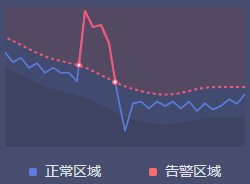
- <下边界值:正常区间下方的阈值线为下边界数值。
图3 <下边界值

- 超出边界值:超出正常区间的阈值线为超出数值。
图4 超出边界值

敏感度
系统将基于您的业务指标,自动为您设置动态阈值条件。您可以根据指标的检测要求选择指标告警敏感度。
- 高:高敏感度,对指标偏离合理区间的容忍程度较低,用户接收告警量较多。
图5 高敏感度
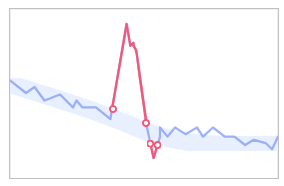
- 中:中敏感度,对指标偏离合理区间的容忍程度中等,用户接收告警量中等。
图6 中敏感度

- 低:低敏感度,对指标偏离合理区间的容忍程度较高,用户接收告警量较少。
图7 低敏感度
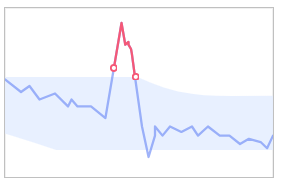
检测场景
您可以根据指标的特征选择合适的场景,可以更精准的发现异常。
- 离群点检测:离群点是和普通数据差异极大的数据点,包括数据的突升和突降。
图8 离群点检测

- 周期性检测: 指标有一定的周期性运行,检测数据是否打破周期性。
图9 周期性检测

- 趋势检测:检测持续增长异常。
图10 趋势检测

- Auto检测:从周期性、稳定性和自相关性等多维度对数据进行特征提取,自动选择检测算法。
图11 Auto检测
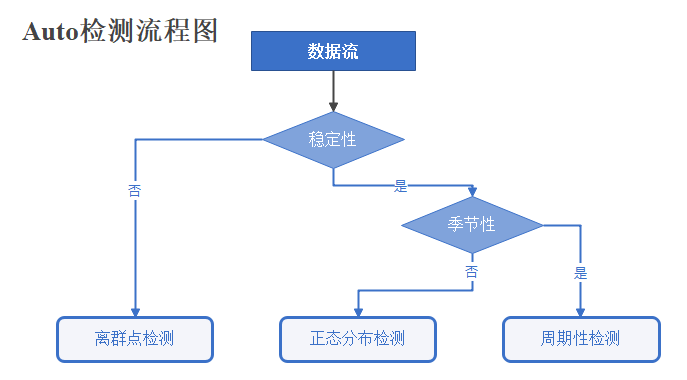 说明:正态分布检测:检测数据是否按照正态分布。图12 正态分布检测
说明:正态分布检测:检测数据是否按照正态分布。图12 正态分布检测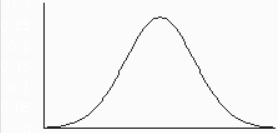
- >上边界值:正常区间上方的阈值线为上边界数值。
- 设置检查频率、告警恢复等高级设置,具体参数说明请参见表4。
表4 “高级设置”填写说明 参数名称
参数说明
检查频率
根据设置的频率对指标数据查询和分析结果进行检查。
告警恢复
连续多少个周期不满足告警条件,恢复告警。告警恢复中可选择的连续周期数与触发条件中设置的连续周期数相关联,告警恢复中可选择的最大连续周期数为触发条件中设置的连续周期数。默认只监控一个周期,最多可监控30个连续周期指标数据。
例如,设置连续周期为“2”,则表示连续2个周期不满足告警条件,恢复告警。
无数据处理
连续周期内无指标数据产生或指标数据不足时系统的处理方式,根据业务需要开启或者关闭。“无数据处理”开关默认关闭,打开后默认只监控一个周期,最多可监控5个连续周期指标数据。
状态设置包括:超限阈值并发送告警、数据不足并发送事件、保持上一个状态、正常并发送清除告警。
告警规则标签
单击
 为告警规则添加标签,标签将同步到TMS服务,该标签可以用于搜索过滤、告警降噪分组条件,也可以在消息模板中以$event.metadata.标签名被引用。详细说明请参见标签和标注。
为告警规则添加标签,标签将同步到TMS服务,该标签可以用于搜索过滤、告警降噪分组条件,也可以在消息模板中以$event.metadata.标签名被引用。详细说明请参见标签和标注。- 标签键可以包含任意语种的字母、数字和空格,以及_.:=+-@字符,但首尾不能包含空格,且不能以_sys_开头。
- 标签值可以包含任意语种的字母、数字和空格,以及_.:=+-@字符。
- 如您的组织已经设定AOM服务的相关标签策略,则需按照标签策略规则添加告警标签。标签如果不符合标签策略的规则,则可能会导致添加标签失败,请联系组织管理员了解标签策略详情。
告警规则标注
单击
 为告警规则添加键值对属性,标注不会同步给TMS标签服务,但是可以用于告警降噪分组条件,也可以在消息模板中以“$event.annotations.标注名”被引用。详细说明请参见标签和标注。
为告警规则添加键值对属性,标注不会同步给TMS标签服务,但是可以用于告警降噪分组条件,也可以在消息模板中以“$event.annotations.标注名”被引用。详细说明请参见标签和标注。- 标注名可以包含任意语种的字母、数字和空格,以及_.:=+-@字符,但首尾不能包含空格,且不能以_sys_开头。
- 标注值可以包含任意语种的字母、数字和空格,以及_.:=+-@字符。
- 设置告警通知策略。具体参数说明请参见表5。
图13 设置告警通知策略
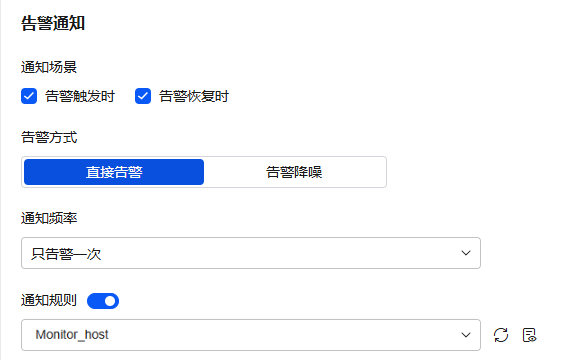
表5 告警通知策略填写说明 参数名称
参数说明
通知场景
设置发送告警通知的场景。
- 告警触发时:满足告警触发条件,则以邮件、短信等方式发送告警通知给指定人员。
- 告警恢复时:满足告警恢复条件,则以邮件、短信等方式发送告警通知给指定人员。
告警方式
- 直接告警:满足告警条件,直接发送告警。选择直接告警方式,需要设置通知频率并启用通知规则(当通知规则开关关闭时,无法创建告警规则)。
- 通知频率:发送告警通知的频率,请根据需要从下拉列表中选择。
- 通知规则:开启通知规则开关并选择通知规则后,系统根据关联SMN主题与消息模板来发送告警通知。如果现有列表中的通知规则无法满足需要,可在下拉列表中单击“新建告警通知规则”添加。设置告警通知规则的操作详见创建AOM告警通知规则。
- 告警降噪:对告警信息自动匹配告警降噪分组规则后再发送告警,防止产生告警风暴。
选择告警降噪方式,默认会启用静默规则。请打开分组规则开关并选择分组规则(当分组规则开关关闭时,无法创建告警规则)。如果现有的分组规则无法满足需要,可在下拉列表中单击“新建分组规则”添加,具体操作请参见创建分组规则。所选择告警降噪的分组规则中配置的告警级别、标签等信息需与告警规则中的配置信息匹配,否则分组规则不生效。
- 单击“确定”,完成创建。
只要指标数据满足设置的告警条件时,在告警界面就会生成一条指标类告警,您可在左侧导航栏中选择“告警中心 > 告警列表”,在告警列表中查看该告警。只要指标数据满足已设的通知策略,系统就会以邮件、短信等方式发送告警通知给指定人员。
图14 创建指标告警规则
按语法模式(PromQL)创建指标告警规则
- 登录AOM 2.0控制台。
- 在左侧导航栏中选择“告警中心 > 告警规则”。
- 在“Prometheus监控”页签单击“创建告警规则”。
- 设置告警规则基本信息,具体的参数说明如表6所示。
表6 基本信息填写说明 参数名称
说明
规则原始名称
告警规则的原始名称。
最多可输入256个字符,只能包含中文、字母、数字、下划线和中划线,不能以下划线和中划线开头、结尾。
规则显示名称
规则的名称。最多可输入256个字符,只能包含中文、字母、数字、特殊字符(_-【】),开头、结尾不允许输入中划线、下划线。
- 设置规则显示名称后,告警规则优先展示规则显示名称。
- 告警创建完成后,支持修改规则显示名称,不支持修改规则原始名称。规则显示名称修改完成后,鼠标悬浮在规则名称上,显示规则原始名称和修改后的规则显示名称。
企业项目
所属的企业项目。
- 如果在全局页面设置为“ALL”,此处请从下拉列表中选择企业项目。
- 如果在全局页面已选择企业项目,则此处灰化不可选。
- 在创建告警规则过程中,如果要选择刚新创建的企业项目,建议企业项目创建后等待10分钟左右,再进行告警规则创建。
描述
规则的描述信息,最多可输入1024个字符。
- 设置告警规则的详细信息。
- 选择“规则类型”为“指标告警规则”。
- 选择指标配置方式为“语法模式(PromQL)”。
- 从下拉列表选择需要创建告警的Prometheus实例。
- 设置告警规则详情。具体的参数说明如表7所示。
设置完成后,监控的指标数据以折线图形式显示在告警条件上方,最多支持展示50条指标数据。
- 单击
 ,可以设置时间范围,查看监控的指标数据,设置时间的方式包括:相对时间、整点时间、自定义。
,可以设置时间范围,查看监控的指标数据,设置时间的方式包括:相对时间、整点时间、自定义。
- 相对时间:表示查询距离当前时间1分钟、5分钟、15分钟等时间区间的数据。例如当前时间为19:20:31,设置相对时间1小时,表示查询18:20:31~19:20:31的数据。
- 整点时间:表示查询最近整点1分钟、15分钟等时间区间的数据。例如当前时间为19:20:31,设置整点时间1小时,表示查询18:00:00~19:00:00的数据。
- 自定义:表示查询指定时间范围的数据。
- 单击每条指标数据前的折线符号可将对应指标数据在当前图表中隐藏。
图15 设置告警规则详情
表7 告警规则详情填写说明 参数名称
参数说明
默认规则
根据普罗语句生成指标告警的检测规则。系统提供自定义输入和通过CCE模板填充两种输入方式,输入完成后,单击“查询”,即可在下方区域实时呈现相关指标图表。
- 自定义输入:已知指标的名称、IP等信息,且对普罗语句格式较了解时,在下拉列表中选择“自定义”,手动输入相关的普罗格式命令行。
- 通过CCE模板填充:不确定指标信息或对普罗格式不了解时,可采用系统自动填充方式。在下拉列表中选择“CCEFromProm”,单击“请选择默认模板”,从默认提供的CCE模板中选择合适的模板,系统会根据选择的模板自动填充相关指标的普罗格式命令行。
单击
 可参考示例输入命令,命令行输入的详细说明请参见普罗语句说明。
可参考示例输入命令,命令行输入的详细说明请参见普罗语句说明。
告警级别
指标告警的级别,包括:
 、
、 、
、 、
、 。
。维度变量
指标监控的维度,根据用户设置的普罗语句自动生成。
持续时间
连续多长时间满足告警条件后,触发指标告警。包括:立即、15秒、30秒、1分钟、2分钟、5分钟、10分钟等。例如,设置持续时长为“2分钟”,则表示连续2分钟满足默认规则的条件,触发指标告警。
- 单击
- 设置检查频率、告警恢复等高级设置,具体参数说明请参见表8。
表8 “高级设置”填写说明 参数名称
参数说明
检查频率
根据设置的频率对指标数据查询和分析结果进行检查。
- XX小时:间隔XX小时检查一次查询和分析结果。
- XX分钟:间隔XX分钟检查一次查询和分析结果。
- XX秒:间隔XX秒检查一次查询和分析结果。检查频率可以设置为15秒或30秒以实现秒级监控。
告警规则标签
根据用户输入的普罗语句自动生成,支持用户自定义修改。为告警标识性属性,key:value键值对格式。
单击
 为告警规则添加标签,标签将同步到TMS服务,该标签可以用于搜索过滤、告警降噪分组条件,也可以在消息模板中以$event.metadata.标签名被引用。详细说明请参见标签和标注。
为告警规则添加标签,标签将同步到TMS服务,该标签可以用于搜索过滤、告警降噪分组条件,也可以在消息模板中以$event.metadata.标签名被引用。详细说明请参见标签和标注。- 标签键可以包含任意语种的字母、数字和空格,以及_.:=+-@字符,但首尾不能包含空格,且不能以_sys_开头。
- 标签值可以包含任意语种的字母、数字和空格,以及_.:=+-@字符。
- 如您的组织已经设定AOM服务的相关标签策略,则需按照标签策略规则添加告警标签。标签如果不符合标签策略的规则,则可能会导致添加标签失败,请联系组织管理员了解标签策略详情。
告警规则标注
单击
 为告警规则添加键值对属性,标注不会同步给TMS标签服务,但是可以用于告警降噪分组条件,也可以在消息模板中以“$event.annotations.标注名”被引用。详细说明请参见标签和标注。
为告警规则添加键值对属性,标注不会同步给TMS标签服务,但是可以用于告警降噪分组条件,也可以在消息模板中以“$event.annotations.标注名”被引用。详细说明请参见标签和标注。- 标注名可以包含任意语种的字母、数字和空格,以及_.:=+-@字符,但首尾不能包含空格,且不能以_sys_开头。
- 标注值可以包含任意语种的字母、数字和空格,以及_.:=+-@字符。
- 设置告警通知策略。具体参数说明请参见表9。
图16 设置告警通知策略
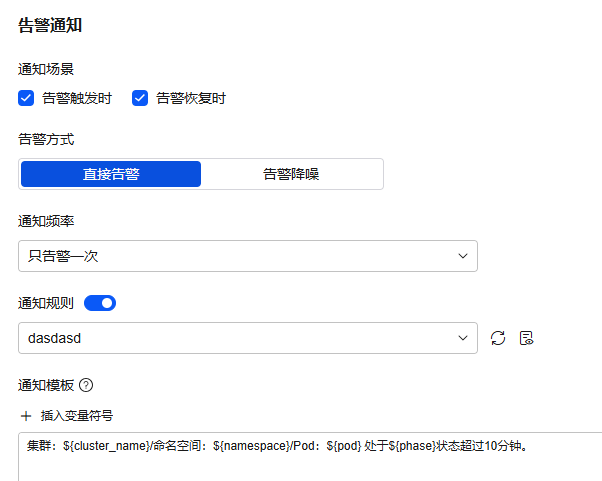
表9 告警通知策略填写说明 参数名称
参数说明
通知场景
设置发送告警通知的场景。
- 告警触发时:满足告警触发条件,则以邮件、短信等方式发送告警通知给指定人员。
- 告警恢复时:满足告警恢复条件,则以邮件、短信等方式发送告警通知给指定人员。
告警方式
- 直接告警:满足告警条件,直接发送告警。选择直接告警方式,需要设置通知频率并启用通知规则(当通知规则开关关闭时,无法创建告警规则)。
- 通知频率:发送告警通知的频率,请根据需要从下拉列表中选择。
- 通知规则:开启通知规则开关并选择通知规则后,系统根据关联SMN主题与消息模板来发送告警通知。如果现有列表中的通知规则无法满足需要,可在下拉列表中单击“新建告警通知规则”添加。设置告警通知规则的操作详见创建AOM告警通知规则。
- 告警降噪:对告警信息自动匹配告警降噪分组规则后再发送告警,防止产生告警风暴。
选择告警降噪方式,默认会启用静默规则。请打开分组规则开关并选择分组规则(当分组规则开关关闭时,无法创建告警规则)。如果现有的分组规则无法满足需要,可在下拉列表中单击“新建分组规则”添加,具体操作请参见创建分组规则。所选择告警降噪的分组规则中配置的告警级别、标签等信息需与告警规则中的配置信息匹配,否则分组规则不生效。
通知模板
发送告警通知的模板,“默认规则”选择通过CCE模板填充普罗语句时自动生成通知内容。
- 通知模板可以使用变量的方式,变量即维度变量,填写方式${维度}。
- “插入变量符号”功能当前仅在华东-上海一区域开放。单击“插入变量符号”,可以新增一个“${}”。
- 单击“确定”,完成创建。
只要某个指标数据满足设置的告警条件时,在告警界面就会生成一条指标类告警,您可在左侧导航栏中选择“告警中心 > 告警列表”,在告警列表中查看该告警。只要指标数据满足已设的通知策略,系统就会以邮件、短信等方式发送告警通知给指定人员。
图17 创建指标告警规则






